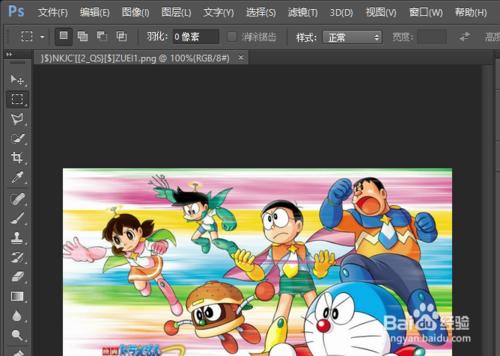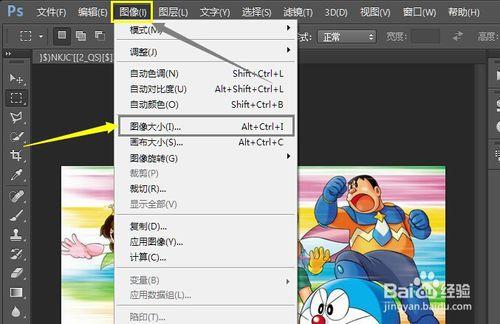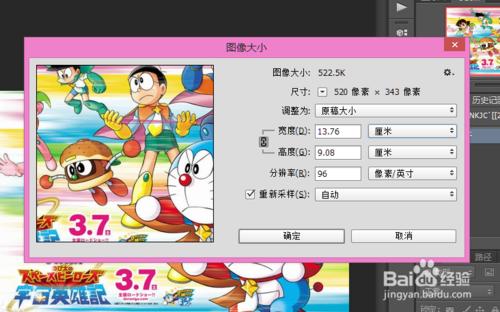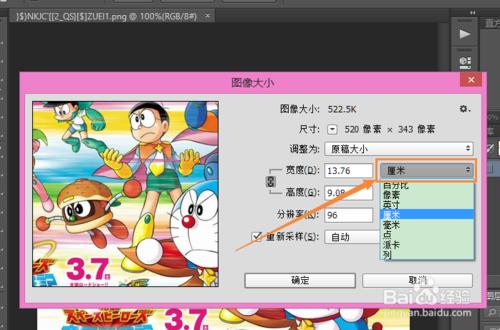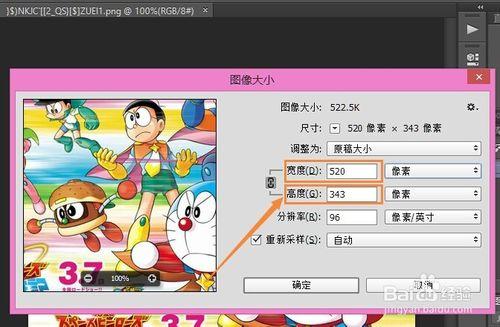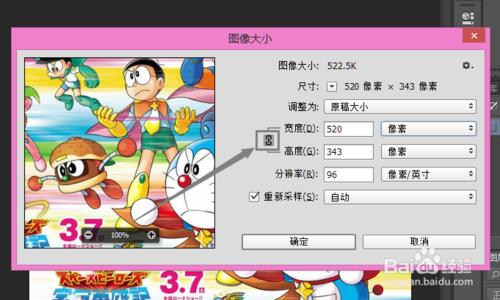ps調整圖片的大小,快捷鍵,按一定比例的圖片,都是這次經驗所要學習的。
方法/步驟
開啟ps軟體開啟需要操作的圖片,在軟體介面上找到‘圖片’進行點擊出現下拉框,在下拉框裡找到'圖片大小’。
找到‘圖片大小’的功能後用滑鼠點選。同時在‘圖片大小’後面有寫著快捷鍵【ctrl+alt+i】,需要快速操作就記住快捷鍵。
在點選後出現一個小視窗,在窗口裡點選‘釐米’位置上調整一下自己方便調整單位。
這裡我選擇畫素為單位,然後修改‘寬度 ’和‘高度’後面的數值,一般情況下ps軟體都是按圖片原比例調整的。【這樣的話調整‘高度’後‘寬度’自己調整】
如果不想按照圖片的原比例調整,可以點選前面‘寬度’和‘高度’前面的‘不約束長寬比’圖示。這樣的話寬和高都需要自己調整。